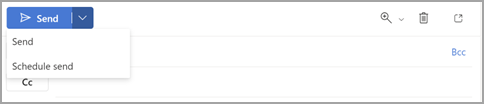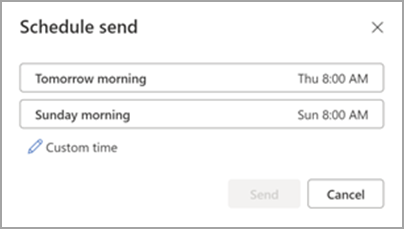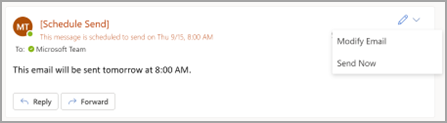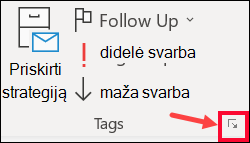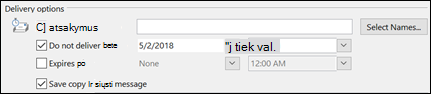El. laiškų siuntimo atidėjimas arba planavimas programoje "Outlook"
Taikoma
Pasirinkę Siųsti galite atidėti atskiro laiško pristatymą, jei jis tam tikrą laiką laikomas siunčiamame laiške.
Toliau pasirinkite naudojamos „Outlook“ versijos skirtuko parinktį. Kurią „Outlook“ versiją naudoju?
Pastaba: Jei šiame Nauja „Outlook“ skirtuke nurodyti veiksmai nepadeda, gali būti, kad dar nenaudojate " nauja „Outlook“ ", skirtos "Windows". Pasirinkite skirtuką Klasikinė "Outlook" ir atlikite šiuos veiksmus.
Suplanuokite pranešimą vėlesniam laikui programojenauja „Outlook“
Pastaba: Ši funkcija negalima IMAP arba POP paskyroms.
-
Rašydami laišką, pasirinkite išplečiamąjį sąrašą šalia Siųsti ir pasirinkite Planuoti siuntimą.
-
Pasirinkite vieną iš numatytųjų parinkčių, tada pasirinkite Siųsti arba pasirinkite pasirinktinį laiką, tada pasirinkite Siųsti.
-
Pasirinkus Siųsti, laiškas lieka aplanke Juodraštis iki pristatymo laiko.
Išsiųskite laišką iš kartonauja „Outlook“
Jei vėliau nuspręsite, kad laišką norite siųsti iš karto, atlikite šiuos veiksmus:
-
Pereikite į aplanką Juodraštis .
-
Atidarykite suplanuotą pranešimą ir pasirinkite piktogramą Redaguoti pieštuką.
-
Pasirinkite Siųsti dabar.
Pranešimo planavimas vėlesniam laikui klasikinėje "Outlook", skirtoje "Windows"
-
Rašydami laišką, juostelėje esančioje grupėje Žymės pasirinkite rodyklę Daugiau parinkčių.
Jei nematote šių parinkčių, tikriausiai turite supaprastintą juostelę: juostelėje pasirinkite skirtuką Parinktys , tada pasirinkite Daugiau komandų.
-
Dalyje Pristatymo parinktys pažymėkite žymės langelį Nepristatyti prieš , tada pasirinkite norimą pristatymo datą ir laiką.
-
Pasirinkite Uždaryti.
-
Baigę kurti el. laišką, pasirinkite Siųsti.
Pasirinkus Siųsti, laiškas lieka aplanke Siunčiama iki pristatymo laiko.
Pranešimo siuntimas iš karto naudojant klasikinę "Outlook"
Jei vėliau nuspręsite, kad laišką norite siųsti iš karto, atlikite šiuos veiksmus:
-
Pereikite į aplanką Siunčiama .
-
Atidarykite uždelstą laišką.
-
Juostelėje esančioje grupėje Žymės pasirinkite rodyklę Daugiau parinkčių.
Jei nematote šių parinkčių, tikriausiai turite supaprastintą juostelę: juostelėje pasirinkite skirtuką Parinktys , tada pasirinkite Daugiau komandų.
-
Dalyje Pristatymo parinktys išvalykite žymės langelį Nepristatyti prieš .
-
Pasirinkite Uždaryti, tada pasirinkite Siųsti.
Pastaba: Kad ši funkcija veiktų, "Outlook" turi būti prijungta prie interneto.
Visų pranešimų pristatymo atidėjimas klasikinėje "Outlook"
Galite atidėti visų laiškų pristatymą iki dviejų valandų sukurdami taisyklę.
-
Programos Paštas juostelėje pasirinkite skirtuką Failas .
-
Pasirinkite
-
Pasirinkite
-
Lauke 1 veiksmas: pasirinkti šabloną , dalyje Pradėti nuo tuščios taisyklės pasirinkite Taikyti taisyklę siunčiamiems pranešimams, tada pasirinkite Pirmyn.
-
Sąraše 1 veiksmas: pasirinkti sąlygas pažymėkite norimų parinkčių žymės langelius, tada pasirinkite Pirmyn.
Jei nepažymėsite jokių žymės langelių, bus rodomas patvirtinimo dialogo langas. Jei pasirinksite Taip, kuriama taisyklė bus taikoma visiems siunčiamiems laiškams.
-
Sąraše 1 veiksmas: pasirinkti veiksmą (-us)pažymėkite žymės langelį atidėti pristatymą minučių skaičiui .
-
Lauke 2 veiksmas: redaguoti taisyklės aprašą (spustelėkite pabrauktą reikšmę) pažymėkite pabrauktą frazę skaičių ir įveskite minučių skaičių, kuriam turi būti laikomi el. laiškai prieš juos išsiunčiant.
Pristatymas gali būti atidėtas iki 120 minučių.
-
Pasirinkite Gerai, tada pasirinkite Pirmyn.
-
Pažymėkite norimų išimčių žymės langelius.
-
Pasirinkite Pirmyn.
-
Lauke 1 veiksmas: nurodykite taisyklės pavadinimą įveskite taisyklės pavadinimą.
-
Pažymėkite žymės langelį Įjungti šią taisyklę .
-
Pasirinkite Baigti.
Pasirinkus Siųsti, kiekvienas laiškas lieka aplanke Siunčiama nurodytą laiką.
Suplanuokite pranešimą vėlesniam laikuiInternetinė „Outlook“ arba Outlook.com
-
Rašydami laišką, pasirinkite išplečiamąjį sąrašą šalia Siųsti ir pasirinkite Planuoti siuntimą.
-
Pasirinkite vieną iš numatytųjų parinkčių, tada pasirinkite Siųsti arba pasirinkite pasirinktinį laiką, tada pasirinkite Siųsti.
-
Pasirinkus Siųsti, laiškas lieka aplanke Juodraštis iki pristatymo laiko.
Išsiųskite laišką iš kartoInternetinė „Outlook“ arba Outlook.com
Jei vėliau nuspręsite, kad laišką norite siųsti iš karto, atlikite šiuos veiksmus:
-
Pereikite į aplanką Juodraštis .
-
Atidarykite suplanuotą pranešimą ir pasirinkite piktogramą Redaguoti pieštuką.
-
Pasirinkite Siųsti dabar.